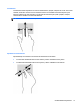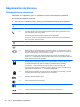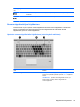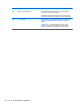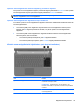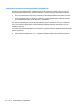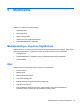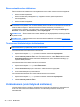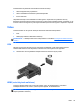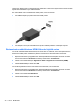Laptop User's Guide - Windows 8
Äänenvoimakkuuden säätäminen
Äänenvoimakkuuden säätämiseen voit käyttää tietokoneen mallin mukaan seuraavia näppäimiä:
● äänenvoimakkuuspainikkeet
●
äänenvoimakkuuden pikanäppäimet (fn-näppäimen kanssa yhdessä painettavat
erikoisnäppäimet)
● äänenvoimakkuusnäppäimet.
VAARA Säädä äänenvoimakkuus, ennen kuin asetat kuulokkeet, nappikuulokkeet tai
kuulokemikrofonin päähäsi. Liian suureksi säädetty äänenvoimakkuus voi aiheuttaa kuulovaurioita.
Lisää turvallisuusohjeita on Sähkötarkastusviranomaisten ilmoitukset ja turvallisuus- ja
ympäristöohjeet -oppaassa. Voit avata tämän oppaan valitsemalla aloitusnäytöstä HP Support
Assistant -sovelluksen, Oma tietokone ja sitten Käyttöoppaat.
HUOMAUTUS: Äänenvoimakkuutta voidaan säätää myös käyttöjärjestelmän kautta ja joidenkin
ohjelmien avulla.
HUOMAUTUS: Lisätietoja tietokoneen äänenvoimakkuussäätimistä on kohdassa Perehtyminen
tietokoneeseen sivulla 4.
Tietokoneen äänitoimintojen tarkistaminen
HUOMAUTUS: Parhaat tulokset tallennettaessa saat puhumalla suoraan mikrofoniin ja
tallentamalla äänen ympäristössä, jossa ei ole taustamelua.
Voit tarkistaa tietokoneen äänitoiminnot seuraavasti:
1. Kirjoita aloitusnäyttöön ohjaus ja valitse sovellusten luettelosta Ohjauspaneeli.
2. Valitse Laitteisto ja äänet > Ääni. Kun Ääni-ikkuna avautuu, valitse Äänet-välilehti. Valitse
Ohjelmatapahtumat-kohdasta haluamasi äänitapahtuma, kuten äänimerkki tai hälytys, ja
napsauta Testi-painiketta.
Voit tarkistaa tietokoneen tallennustoiminnot seuraavasti:
1. Kirjoita aloitusnäyttöön ääni ja valitse Ääninauhuri.
2. Valitse Aloita tallennus ja puhu mikrofoniin. Tallenna tiedosto työpöydälle.
3. Avaa multimediaohjelma ja toista tallenne.
Voit vahvistaa ääniasetukset tai muuttaa niitä tietokoneessa seuraavasti:
1. Kirjoita aloitusnäyttöön ohjaus ja valitse sovellusten luettelosta Ohjauspaneeli.
2. Valitse Laitteisto ja äänet > Ääni.
Verkkokamera (vain tietyissä malleissa)
Joissakin tietokoneissa on sisäinen verkkokamera. Esiasennetun ohjelmiston ja verkkokameran
avulla voit ottaa valokuvia tai tallentaa videoita. Voit esikatsella ja tallentaa valokuvia tai
videotallenteita.
38 Luku 5 Multimedia